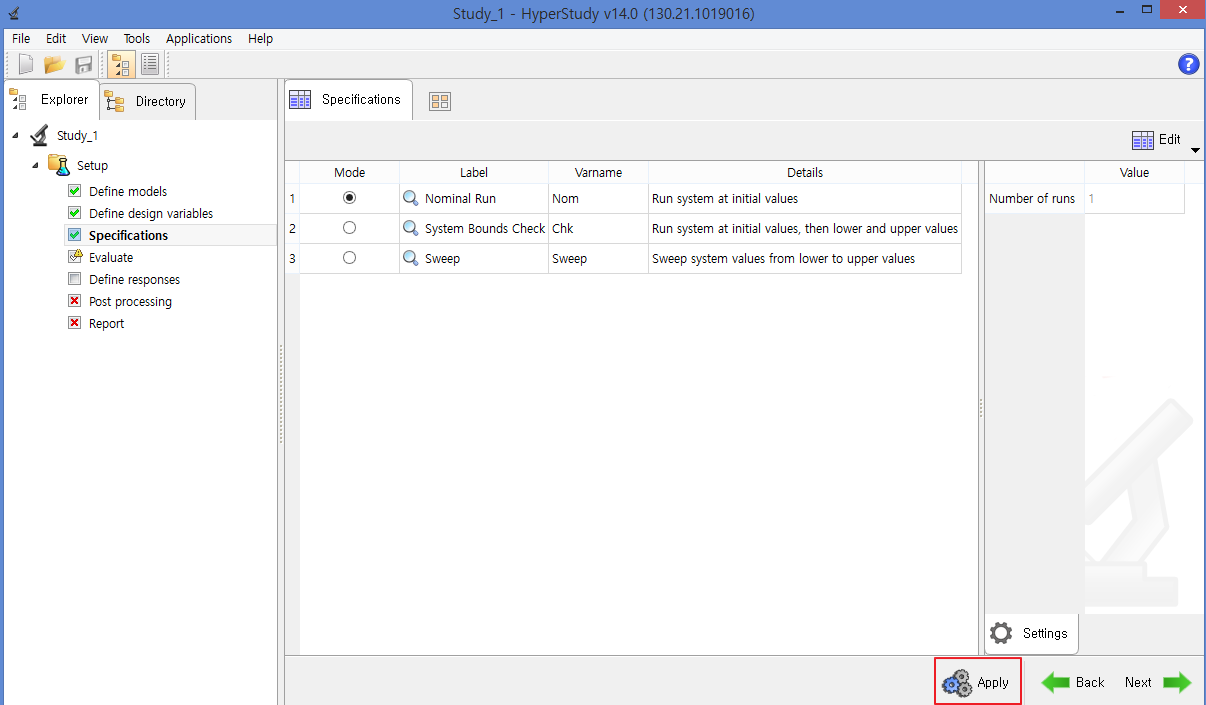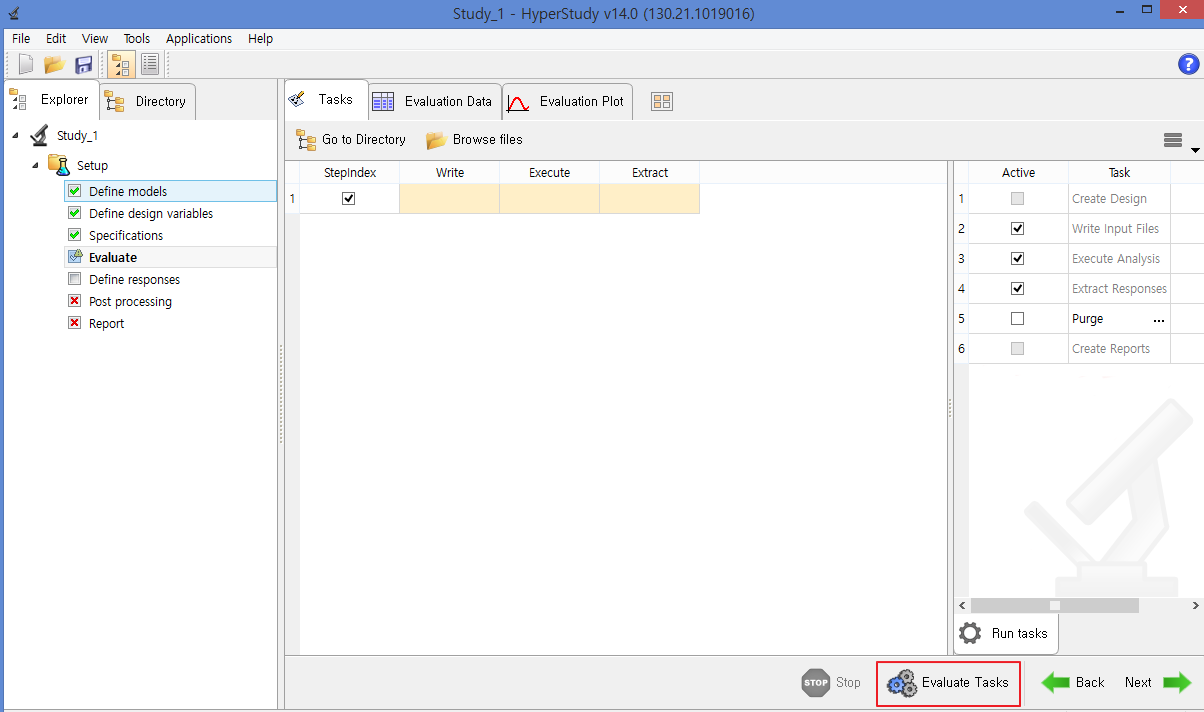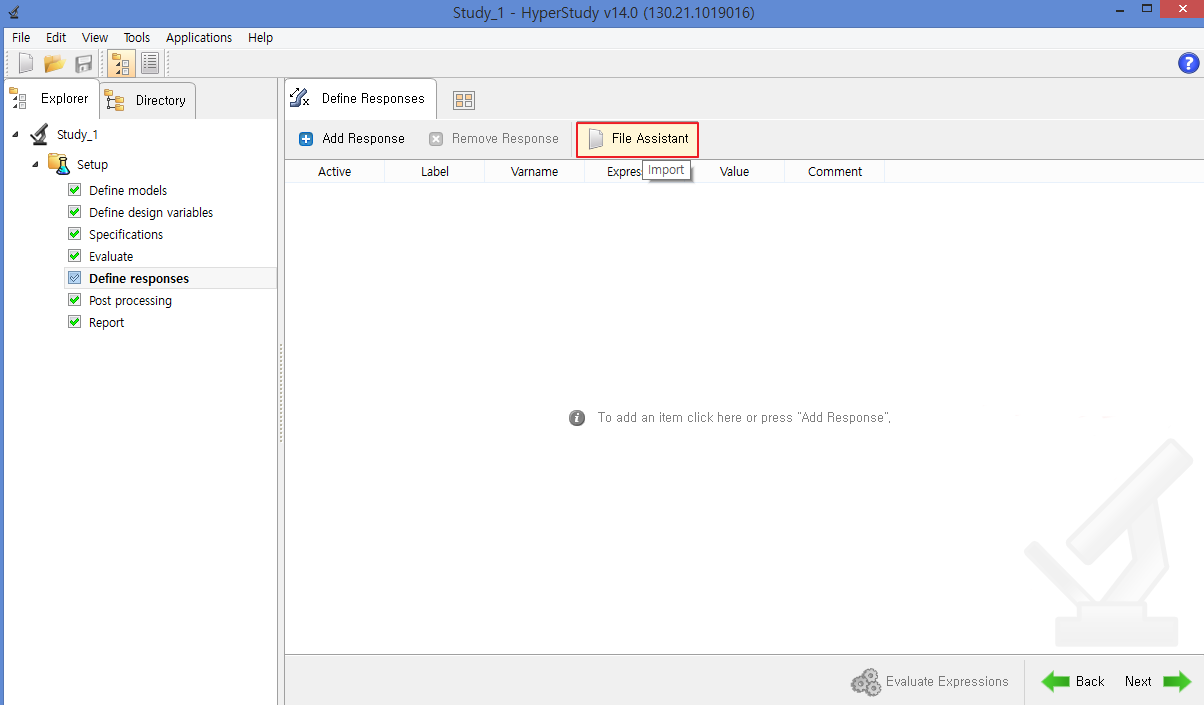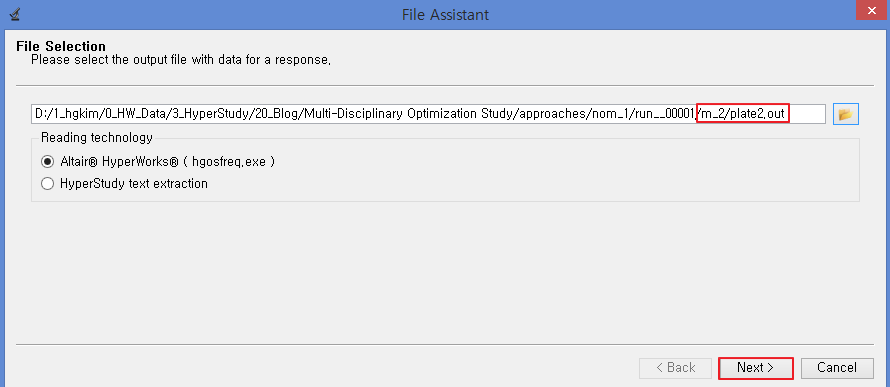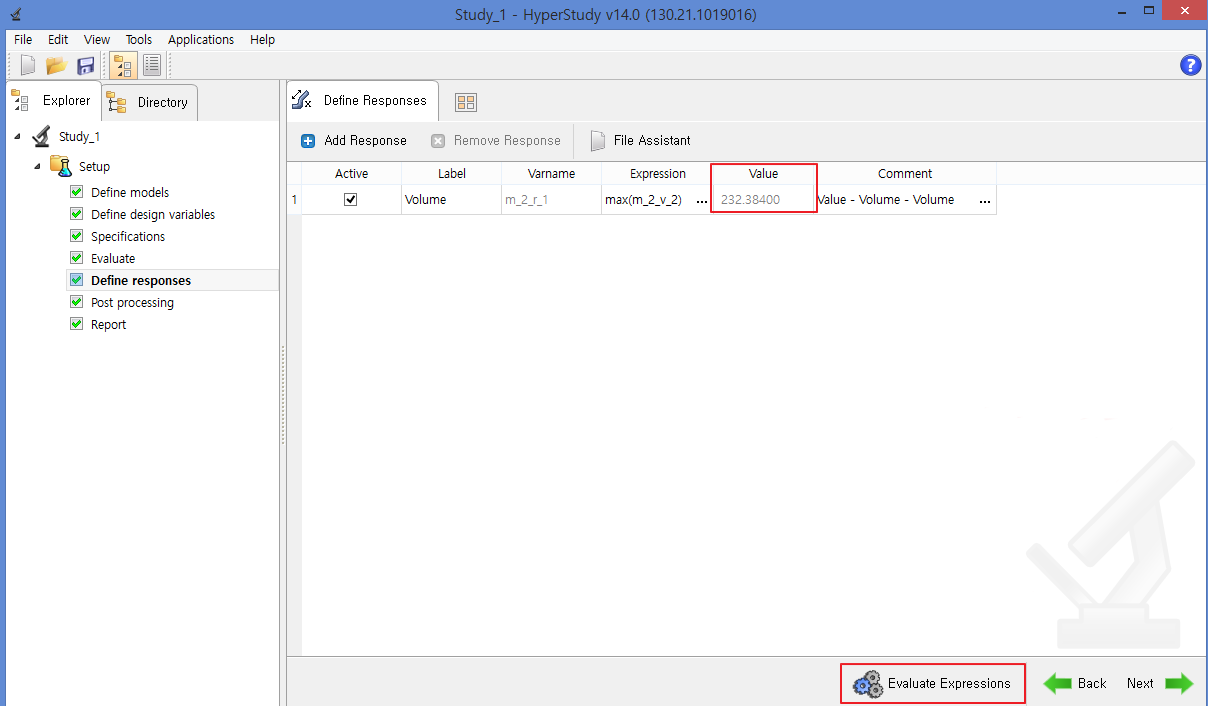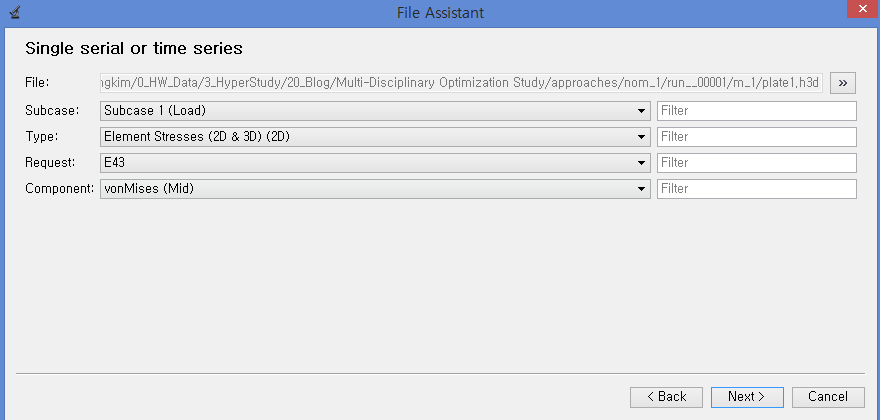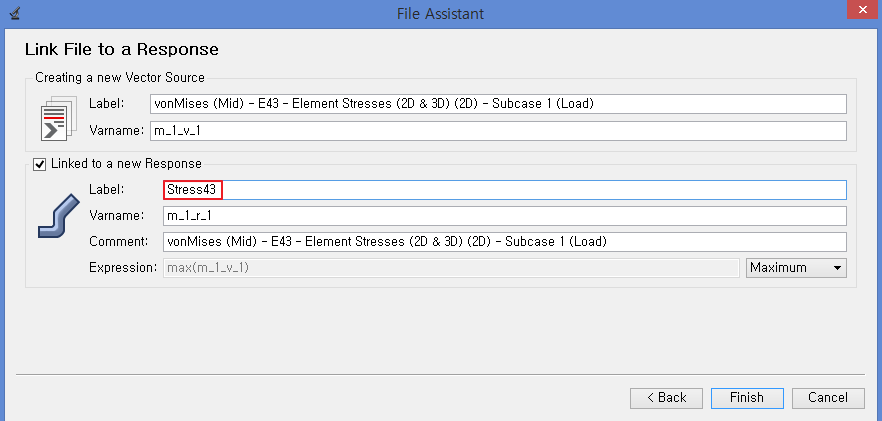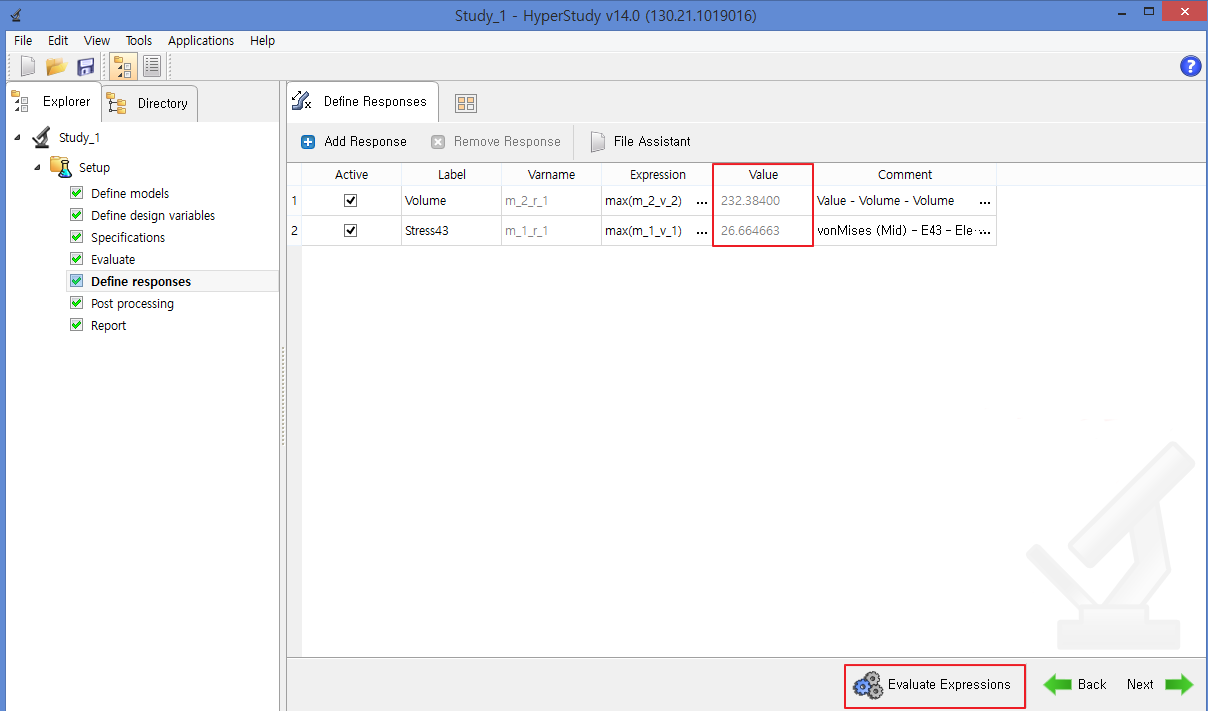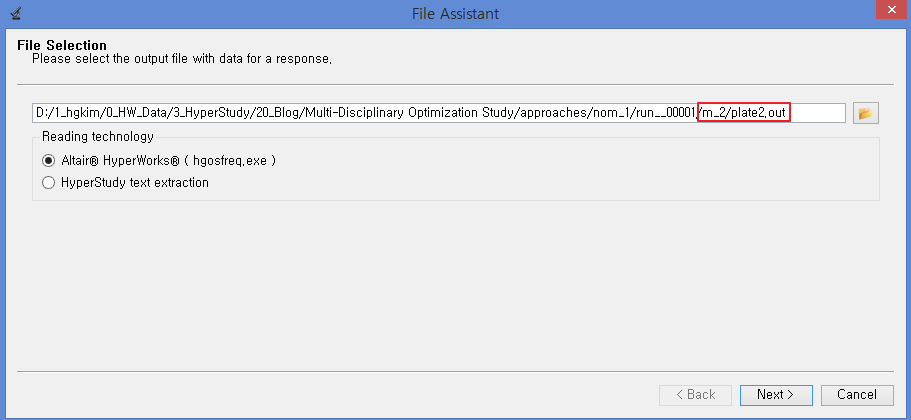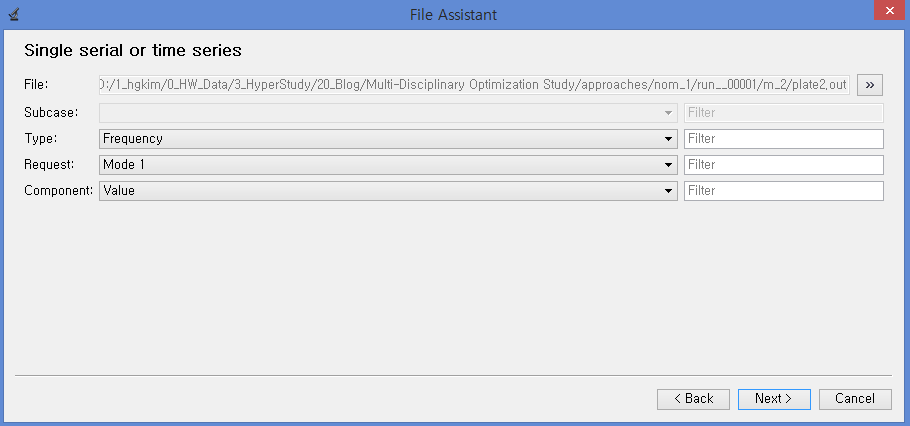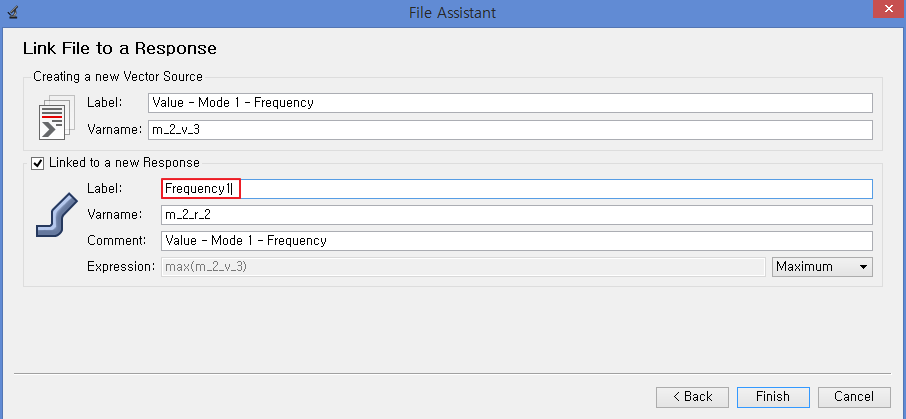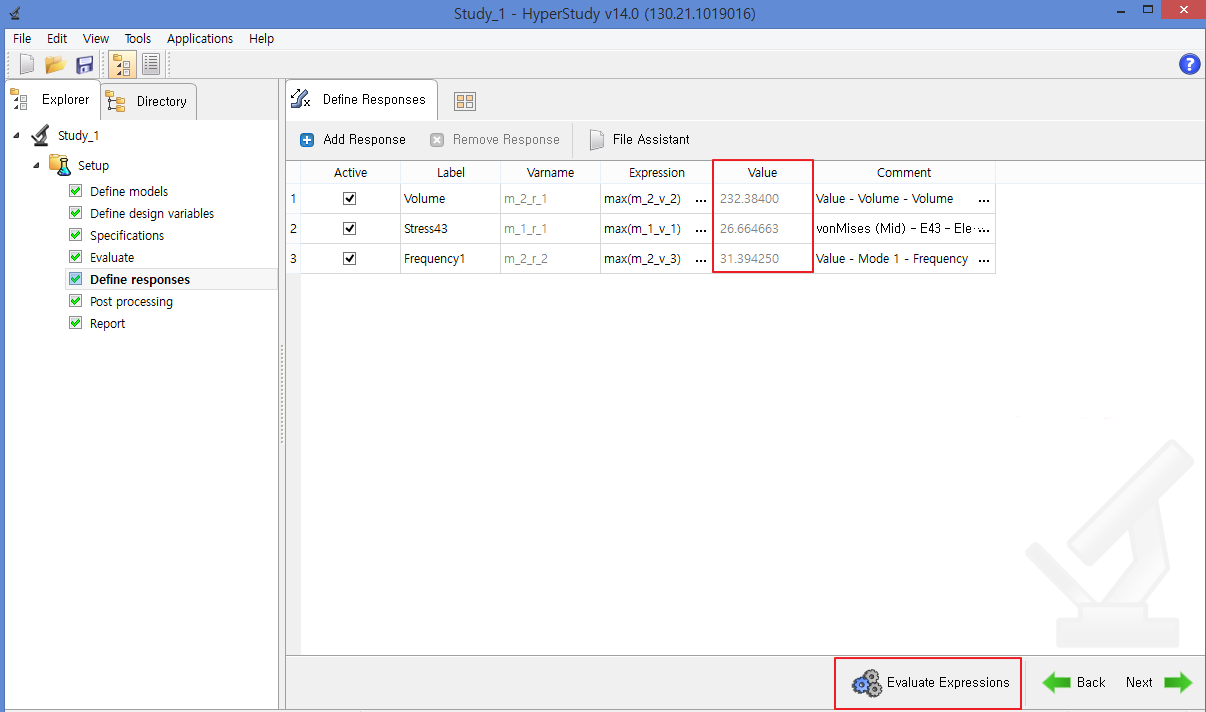안녕하세요?
실전예제3 – 다분야 통합 최적화 2번째 시간입니다.
최적화를 위한 Nominal Run후 반응값 설정하는 방법에 대해 알아보겠습니다.
1. Nominal Run
Specifications에서 Nominal Run 체크 확인 후 Apply 클릭 후 > Yes
2. Evaluate Tasks
Evaluate Tasks 클릭하여 Nominal Run 진행 후 Next클릭
3. Volume 반응값 정의
A. File Assistant 클릭
B. m_2/plate2.out파일 불러오고 Next 클릭
C. volume하나의 값만 가져오는 것이므로 Single item 체크 확인 후 Next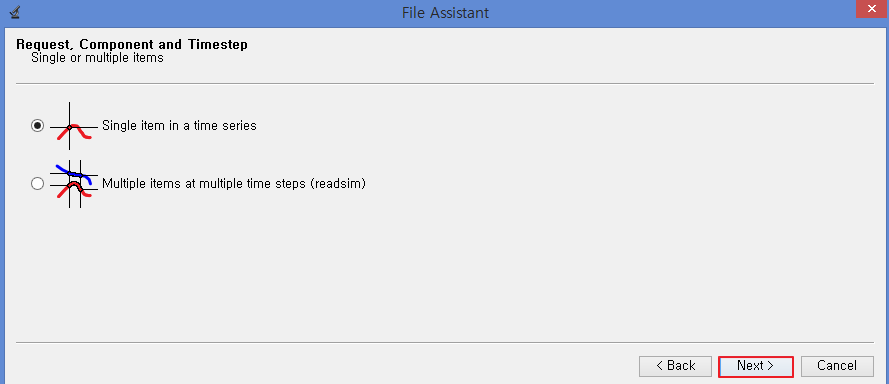
D. 아래그림과 같이 Type, Request, Component 설정 후 Next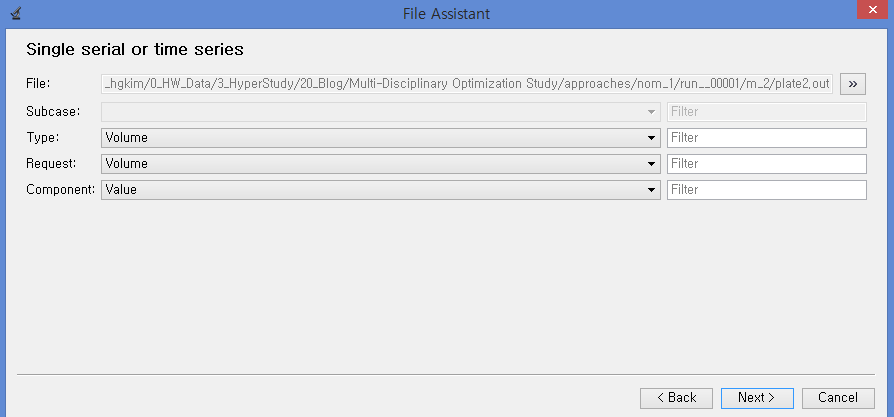
E. Label을 Volume로 수정 후 Finish클릭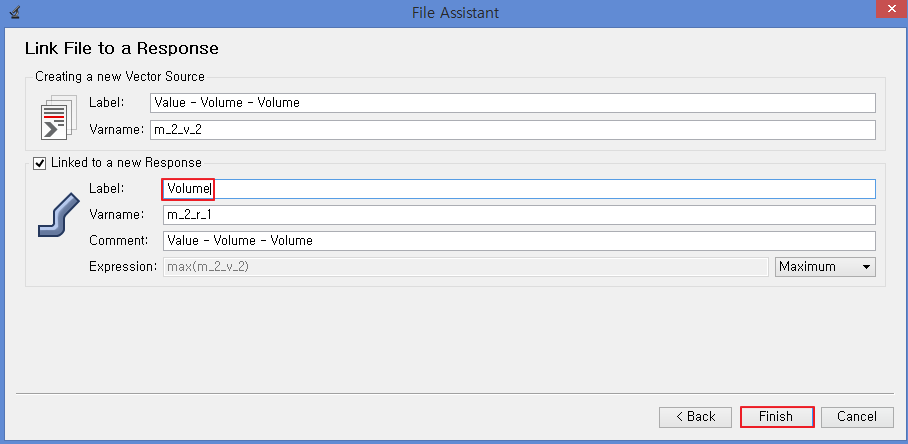
F. Evaluate Expressions클릭 후 value값 확인
4. Element 43번의 von Mises Stress 반응값 정의
A. 3번 Volume정의할 때와 마찬가지로 File Assistant 클릭
B. m_2/plate1.h3d파일 불러오고 Next
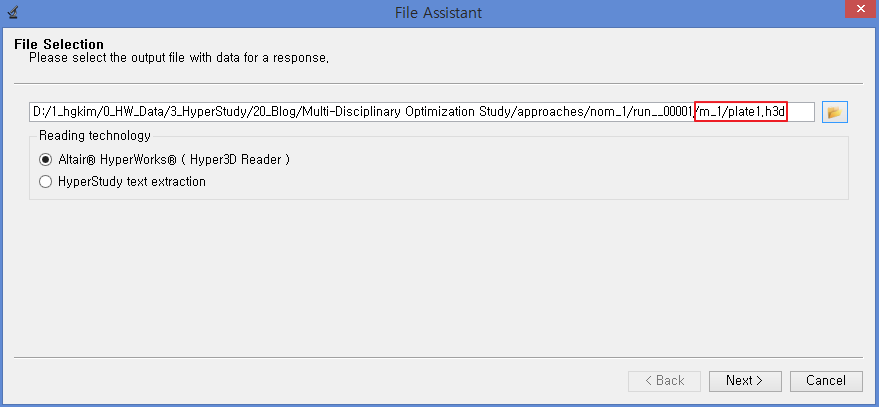
C. Single item체크 확인 후 Next
D. 아래그림과 같이 Type, Request, Component 설정 후 Next
E. Label을 Stress43으로 입력 후 Finish
F. Evaluate Expressions클릭 후 value값 확인
5. 1st Frequency 반응값 정의
A. 4번 Volume정의할 때와 마찬가지로 File Assistant 클릭
B. m_2/plate2.out파일 불러오고 Next
C. Single item체크 확인 후 Next.
D. 아래그림과 같이 Type, Request, Component 설정 후 Next
E. Label을 Frequency1 으로 입력 후 Finish
F. Evaluate Expressions클릭 후 value값 확인
반응값으로 Volume, Element 43번의 Stress, 1st Frequency를 정의하였습니다.
다음은 새로운 예제인 실전예제3 다분야 통합 최적화 – 최적화 후 결과 확인하기로 찾아 뵙겠습니다!
|
<-- 이전 글 보기
|
다음 글 보기 –>
|